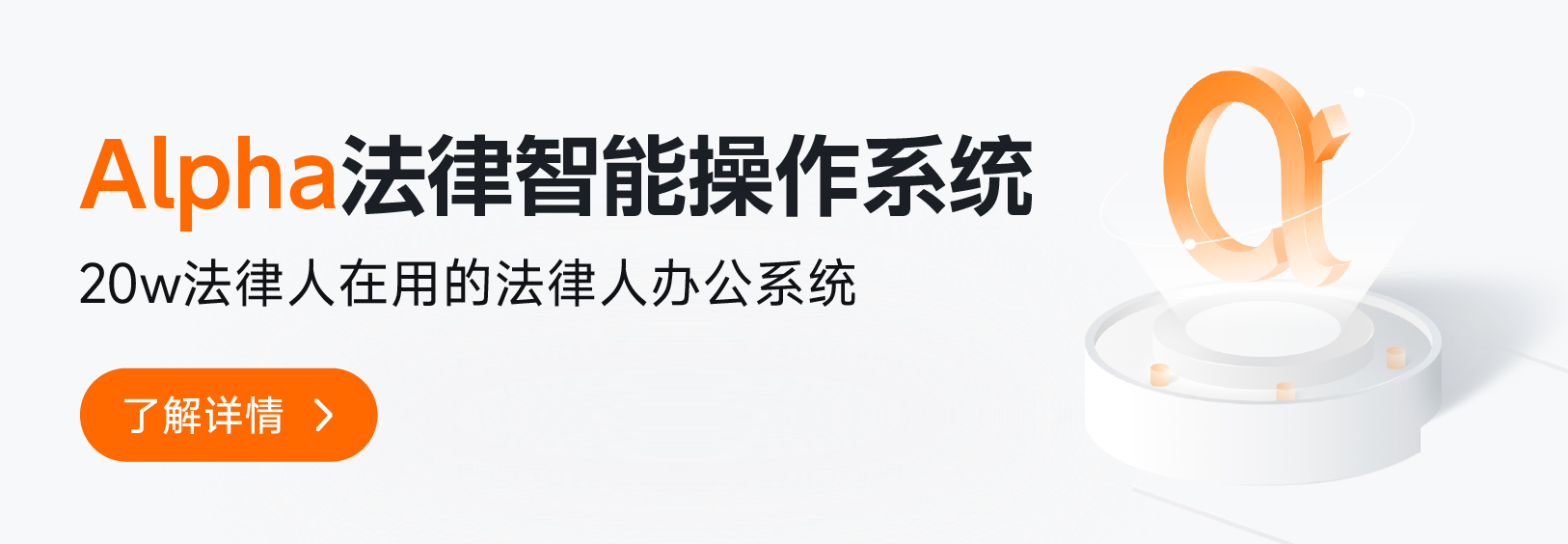从业务工作的角度来看,微信是很多律师团队内以及律师与客户之间沟通的工具。而高效使用微信的各项功能,在律师的日常工作中就非常重要。今天本文介绍几个微信功能,让你的微信使用更便捷。 一、文件功能类 1. OCR 识别 微信收到一张图片,如何快速生成电子档呢?答案就是—— OCR 识别。 整个操作非常简单,打开要处理的图片,长按并选择菜单里的“提取文字”。稍后微信就会自动对图片中的文字进行识别。 识别好的文字,可以选择里面部分内容进行复制。除了复制与收藏在手机端处理外,也可以点击“转发-文件传输助手”,发送给电脑继续编辑。等于说在微信里安装了一个全能扫描王! 2.图片翻译 图片全是英文需要翻译怎么办?把图片保存下来,导入翻译软件自然是个办法,就是太慢了。 其实微信中早就内置了一项图片翻译功能。打开要处理的图片,长按点击“翻译”。瞧瞧,结果是不是一下就出来了! 3.微信电子签 这其实是一个名为【腾讯电子签】的小程序,主要用于管理各种收据、双方签订租房合同等。 如今,电子支付越来越普及。借钱很多都是通过微信转账,不好留下证据,万一被赖账拖欠等伤心又劳神! 操作路径:微信搜索【腾讯电子签】,点击进入小程序,根据需要点击【前往创建】即可! 只要签订了小程序收据,在备注上标注好借钱目的,再设定一个收款时间。等到点了对方自然就会收到提醒付款(还钱!)的信息。 借钱规范,还款自觉!再也不用因为催款而坐立不安啦! 使用「腾讯电子签」签订的合同,严格遵循民法典、电子签名法的各项规定。 所以,这个合同电子证据和纸质合同是一样的,而且还更加安全。因为这个签约过程和结果,全程固定保存。 4.文件管理群 律师日常工作中很大一部分就是和各种各样的文件打交道,经常在路上、会议中就收到重要的文件信息,但如果没有及时查看,有可能转头就遗忘了。 律师们可以根据自己的工作习惯,建立属于自己的文件管理群,根据案件或业务的需要来进行群的分类。 看到那些相关的实务文章、法律法规汇编、案例解析、实用工具也都可以丢进优质推文群,十分方便自己日后查看。 操作路径:发起群聊,选择「面对面建群」,输入一串数字建立属于自己的各种文件资料管理群。 5.笔记功能 之前我们推文介绍过,微信的收藏➕笔记功能非常实用。 在微信笔记里写好待办事项,相关工作安排,并插入对应的文件。还可以分享给好友、微信群以及朋友圈。 如果是律师团队要通知什么事项或工作内容时,用笔记编辑好,再分享给同事或是客户。这样在过程中,大家都可以快速地查阅。 操作路径:在「我」里,点击「收藏」,然后点击右上角的「+」,即可创建笔记。 在这里,我们可以对文字编辑进行更丰富的处理:加粗、倾斜、添加下划线、改变字号,以及添加文件。 无论是操作指引;出差的行程安排;重要的会议流程;本周工作计划等,并把它置顶在微信中,都能快速调取,快速查阅。 6.微信发票助手小程序 保存公司的发票抬头,开票时直接让店家扫码(或拍照),还可以管理电子发票。 如果你提供的是 QQ 邮箱,则可以绑定到发票助手。然后可以在我-卡包-票证中找到发票。可以由时间、状态、类型统一管理自己的发票。 如果是需要某个同事统一报销,则可以选择「赠送给朋友」。不用传过来传过去,非常便捷! 7.Alpha 小程序版 微信小程序版,让律师们即便没电脑的情况下,也可以使用手机访问强大的数据库。核心功能包括案例检索、法规、新法速递、司法观点等重点板块。 二、效率时间管理类 1.提醒功能 对于律师来说,提醒功能真的是日常必备了,开庭时间、会议时间、以及各种截止日期都是非常重要的。 无论是记在备忘录或是使用 app 来记录,这些跨页面的记录方式都有些繁琐,而微信上线了一个十分好用的功能:提醒。就会使得记录信息与提醒信息更加方便。 操作路径:长按对话内容 ,点击出现的菜单中“提醒”功能,然后设定提醒的时间即可。微信将会在你设定的时间将该内容通知你。 2.利用「浮窗」稍后阅读 在出行路上,文章读到一半,他人发来消息,这时候可以将文章放入「浮窗」,稍后统一阅读。在微信界面,向右滑页面,即可看到浮窗内容。 操作路径:在微信里打开公众号文章,点击右上角的「…」,选择「浮窗」。 三、通讯录、群聊管理 1. 把不用的群聊折叠 操作路径:进入某个群,点击右上角的「…」,选择「消息免打扰」,再选择「折叠该群聊」。 当我们选择将某个群「折叠」后,它们就会被放入「折叠的群聊」里,类似于多个公众号被放入「订阅号消息」里一样。当你偶然想要查找某个群聊时,便可以打开寻找。 毕竟律师们学习群、工作群、客户群、日常群实在是太多了。重要信息反而找不到了,折叠起来,想起了,就点开去看看。 2.关注的群成员 有时候屏蔽了群聊又怕错过一些重点人士的发言信息。不用担心,群成员提醒的功能随时随地屏蔽任何群聊。 操作路径:通过群聊右上角的“...”设置“消息免打扰”,新增“关注的群成员”入口。 将部分群成员设为关注,之后该成员在群内发消息会以红色的【关注的人】字样提醒你关注,不受到免打扰的影响。不过只能关注 4 个群成员哦~ 3.批量管理微信通讯录 律师在各种场合加了好友,有些忘打标签,有些忘记备注。微信虽然开放了 5000 位好友的上限,但限制则是超出 5000 人的部分则只能进行聊天。既然有了这么多的好友,那管理起来也是一大麻烦事。 操作路径:电脑端登陆微信以后,点击左侧“通讯录”按钮,在搜索框下方新增了“通讯录管理”入口。 点击进入“通讯录管理”后,会显示目前通讯里中所有的好友,并可以通过“朋友权限”、“标签”、“最近群聊”等标签筛选你的好友。 勾选你想要操作的好友,就可以对好友进行“批量修改权限”、“批量添加标签”、“批量删除好友”等操作了。 4.微信语音铃声 微信消息提示音一成不变,听多了枯燥无味,同样的铃声有时也会造成一些尴尬。设置喜欢的音乐作为微信语音铃声吧! 操作路径:打开手机微信,点击“我”—“设置”—“新消息通知”。 除了为微信好友设置统一来电铃声外,还可以为特别好友设置专属铃声。设置好后,你们语音通话时,就能听到新设置的铃声了,并且你的好友也能听到同样的铃声哦! 四、结语 总之,微信的这些功能带给我们一套高效的办公技巧。收藏起来,不妨一试呀。 这就是今天全部的分享内容,如果你有更多好用的律师工作内容的方法,欢迎在留言区分享给大家哦! 特别鸣谢:曹将、熊猫法律星球。
2024-02-27iCourt技巧微信- 实务技能送你图表可视化制作的30个小技巧
可视化图表已经成为律师阐述案情、赢得诉讼的好帮手,律师除了要掌握制作可视化图表的思路,也要了解如何将“可视化”更加精美地表现出来。今天,我们带来了30个tips,大家快收藏,作图前对照参考吧! 优秀的数据可视化图表只是罗列、总结数据吗?当然不是!数据可视化其真正的价值是设计出可以被读者轻松理解的数据展示,因此在设计过程中,每一个选择,最终都应落脚于读者的体验,而非图表制作者个人。 这里给大家总结了数据可视化的制作的30个小技巧,通过列举一些容易被忽略的常见错误,最终能够快速提升和巩固你的可视化制作水平。 你不得不注意的图表制作小技巧 1.条形图的基线必须从零开始 条形图的原理就是通过比较条块的长度来比较值的大小。当基线被改变了,视觉效果也就扭曲了。 2.使用简单易读的字体 有些时候,排版可以提升视觉效果,增加额外的情感和洞察力。但数据可视化不包括在内。坚持使用简单的无衬线字体(通常是Excel等程序中的默认字体)。无衬线字体即是那些文字边缘没有小脚的字体。 3.条状图宽度适度 条形图之间的间隔应该是1/2栏宽度。 4.使用2D图形 虽然他们看起来很酷,但是3d形状可以扭曲感知,因此扭曲数据。坚持2 次元,确保数据准确。 5.使用表格数字字体 表格间距赋予所有的数字相同的宽度,使它们排列时能彼此对齐,使比较更容易。大多数流行字体都内置了表格。不确定字体是否正确?就看小数点(或任何数字)是否对齐就行。 6.统一感 统一感使我们更容易接收信息:颜色,图像,风格,来源…… 7.不要过分热衷于饼图 展示多个区块比例大小,所有区块(圆弧)的加和等于 100%。但最好避免使用这个图表,因为肉眼对面积大小不敏感。 8.折线图中使用连贯的线条 虚线,虚线容易分散注意力。相反,使用实线和颜色,反而容易区分彼此的区别。 9.尊重部分所占整体的比例 在人们多选的问题上就会出现比例的重叠,不同选项的百分比之和大于一。为了避免这种情况,不能直接把比例做成统计图。相较于呈现数值,有些图更着重于表现部分与整体的关系。 10.面积、尺寸可视化 对同一类图形(例如柱状、圆环和蜘蛛图等)的长度、高度或面积加以区别,来清晰的表达不同指标对应的指标值之间的对比。制作这类数据可视化图形时,要用数学公式计算,来表达准确的尺度和比例。 11.使用大小来可视化值 大小可以帮助强调重要信息并添加上下文提示,使用大小来表示值配合地图使用的效果也非常好。如果您的可视化中有多个大小相同的数据点,它们会混在一起,很难区分值。 12.使用相同细节 添加的细节(和数字)越多,大脑处理的时间就越长。想想你想要用你的数据传达什么,以及最有效的方式是什么。 13.使用基础图形 一个很好的经验法则是,如果你不能高效理解,你的读者或听众可能也难理解。因此,坚持使用基础图形:直方图、条形图、维恩图、散点图和线形图。 14.视图数量 将您的可视化中的视图数量限制为三到四个。如果您添加太多视图,大局会被详细信息所淹没。 关于图表配色,你可以参考的5条准则 15.颜色深浅 通过颜色的深浅来表达指标值的强弱和大小,是数据可视化设计的常用方法,用户一眼看上去便可整体的看出哪一部分指标的数据值更突出。 16.使用同一色系 颜色用得太花,会给数据增加不可承受之重,相反,设计师应该采用同一色系,或者类比色。 17.避免使用鲜艳的颜色 明亮鲜艳的颜色就像是把所有的字母都大写想要强调一样,你的听众感觉你在对他们大声推销。单调的颜色,反而能很好地用于数据可视化,因为它们可以让你的读者理解你的数据,而不至于被数据淹没。 18.标签使用不同颜色区分 在某些情况下,在一段时间或一系列的值中,我们可能测量了不同种类的物体。例如,假设我们测量 6 个月以来狗和猫的体重。在实验结束时,我们想画出每只动物的体重,分别用蓝色和红色区分猫和狗。 19.颜色数量 不要在一张图上使用6种以上的颜色。 标准的可视化图表一定有注释 20.解释编码 通过一定的形状、颜色和几何图形的结合,将数据呈现出来。为了让读者能读清楚,图表设计者就要把这些图形解码回数据值。 21.轴标签 这可能看起来没有必要,或者不是很有帮助,但是你无法想象,如果你的图表有点混乱,或者看到数据的人对此不是很熟悉,你会被问多少次 x/y 轴代表的是什么。按照前面的两个绘图示例,如果要为轴设置特定名称。 22.标题 如果我们要将数据呈现给第三方,另一个基本但关键的要点是使用标题,它和之前的轴标记非常相似。 23.重点元素做注释 通常情况下,仅仅在图表的左右两侧使用刻度本身并不是很清楚。在图上标注值对于解释图表非常有用。 24.重要视图位置 将最重要的视图放置在顶部或左上角。眼睛通常会首先注意到该区域。 优秀的可视化图表,遵守的6条原则 25.数据排序有序 数据类别按字母顺序,大小顺序,或价值进行排序,以一种合乎逻辑的和直观的方式来引导读者了解数据。 26.比较数据 比较是展示数据差异的好法子,但是如果你的读者不容易看出差别的话,那么你的比较就毫无意义。确保所有的数据都是呈现在读者面前,选择最合适的比较方法。 27.不可扭曲数据 确保所有可视化方式是准确的。例如,气泡图大小应该根据区域扩展,而不是直径。 28.展示数据 让读者看到数据,这是可视化的重点。确保没有数据丢失或被设计。例如,使用标准的面积图时,可以添加透明度,确保读者可以看到所有数据。 29.删除变量 很多时候,太多的信息会影响读者的注意,从可视化中删除隐含信息是一个好主意,在这种情况下,我认为我们不需要在轴中包含变量的名称。 30.避免数据噪音 把不重要的东西减到最少或者去掉。这包括减弱或移除图形线,改变轴线、图形线的颜色,以及用浅灰色描绘电子表格行。使得“数据比率”可以达到一个很高的水平,听众会更容易明白其中的数据情况。 结语 充分利用“数据可视化”的小技巧,可以高效产出专业的业务报告,不单是对客户服务的升级,还是专业形象和执业理念的综合展示,是一张能迅速打动客户的专业名片。
2024-02-27iCourt可视化图表技巧
- 上一页
- 下一页
项目模板
标准化流程文书模板库
领取方式:
法秀公众号后台回复口令“1”
法律检索 · 案件协作 · 律所OA · 项目文书 · 线上课程